當您首次將 iOS 裝置連接到電腦以使用 iPhone Manager、iPhone Data Eraser 或任何其他 iOS 程式時,您將在行動裝置上看到一個彈出窗口,詢問「信任這台電腦嗎?」。如果要建立連接,您需要點擊「信任」選項。然而,有時我們可能會錯誤地點擊「不信任」選項。如果是這樣,我們能做什麼?或者,如果您的裝置上沒有出現該視窗怎麼辦?為了解決這些問題,我們提供了指南,幫助您輕鬆讓您的 iPhone、iPad 或 iPod touch 信任或不信任電腦。
第 1 部分:「信任這台電腦」是什麼意思?
「信任這台電腦」是一條警告訊息,當您第一次將 iOS 裝置連接到電腦時,該訊息會出現在您的 iOS 裝置上。這是一種確保您知道您的裝置即將建立支援資料傳輸的連線的方法。
簡而言之,如果您想在電腦上存取和管理您的 iOS 數據,您需要在 iPhone/iPad/iPod 上點擊「信任」。相反,如果您認為連線不安全,可以點擊「不信任」。
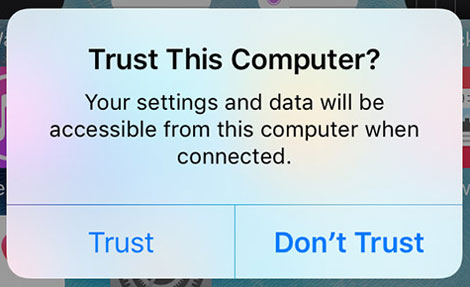
第 2 部分:如何讓 iOS 裝置信任電腦?
一般來說,當您透過 USB 將 iDevice 連接到電腦時,會彈出「信任這台電腦」。如果你想讓你的iOS裝置信任你的電腦,你需要選擇「信任」選項。
這些是步驟:
- 啟動您需要在電腦上使用的軟體,例如 iPhone Manager。
- 使用 Apple USB 連接線將 iPhone 或 iPad 連接到電腦。
- 然後警報訊息將顯示在您的行動裝置上。
- 點選「信任」建立連線。
如果使用 USB 線將 iOS 裝置連接到電腦後未顯示「信任這台電腦」訊息怎麼辦?遇到這種情況,您可以重新啟動設備,檢查是否需要更新軟體。
第三部分:如何讓「信任這台電腦」視窗再次彈出?
當在彈出視窗中點擊錯誤的選項時,您將需要再次顯示警報訊息才能選擇正確的選項。但要怎樣才能讓它再次出現呢?幸運的是,這很容易。
這是指南:
- 解鎖您的 iOS 裝置並前往「設定」 。
- 選擇“常規”>“傳輸或重置[設備] ”。
- 按一下「重置」>「重置位置和隱私權」>「重置設定」。
- 之後,將您的 iDevice 重新連接到計算機,您將看到警報訊息。
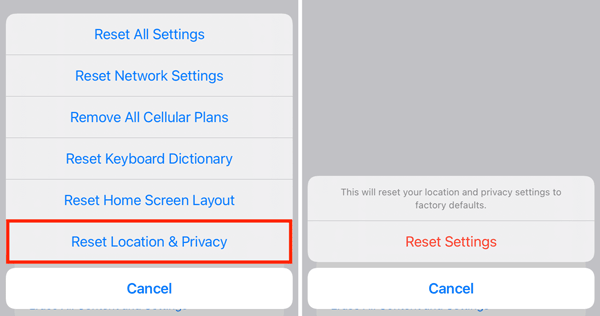
提示:如果您在 iOS 裝置上點擊“不信任”,則無法在電腦上存取行動裝置的內容。此外,下次將 iDevice 連接到電腦時,也會彈出該訊息。
包起來
現在,您已經知道如何讓您的 iPhone、iPad 和 iPod touch 信任或不信任電腦。只要您重置 iOS 裝置上的設置,「信任這台電腦」的訊息就會再次出現,這在您做出錯誤選擇時會有所幫助。





























































